
"Saiba como reconhecer e remover o vírus que se espalhou nesta semana"
2 minutos de leitura

0

Índice
Toggle
Muita gente caiu no golpe de um novo vírus que se espalhou no inicio dessa semana no Facebook. Conhecido como S3.amazonaws.com/addns, esse malware existe com o único proposito de sequestrar seu navegador, espalhando links de conteúdos impróprios na sua timeline.
Felizmente é relativamente fácil reconhecer se você está sendo ameaçado por ele. Caso nas suas notificações do Facebook você receba o update de que um(a) amigo(a) “disse que estava com você e outras 19 pessoas”, significa que o vírus está tentando alcançar você. Basta não clicar no link, que exibirá conteúdo pornográfico, para não ter seu browser comprometidos.

Mas caso você, sem querer ou desavidsadamente, tenha clicado no link da notificação, não tema: você pode se recuperar dessa infecção por meio de alguns passos rápidos. Listamos abaixo algumas medidas que podem ser tomadas nos principais navegadores.
Remover aplicativos do Facebook
O primeiro passo é abrir a lista de aplicativos associados à sua conta do Facebook. Acesse as configurações da sua conta na seta do canto superior direito da pagina principal e em seguida clique sobre “Aplicativos”. O vírus não ficará evidente, então remova todo e qualquer app que não seja de seu conhecimento ou confiança.
Aproveite e verifique o Registro de Atividades para excluir todas as publicações da sua linha do tempo e evitar que seus amigos caiam nessa roubada.
Extensões do Firefox
Acesse a área “Complementos” do Firefox para excluir add-ons não autorizados e de pouca confiança.
Extensões do Internet Explorer
No Internet Explorer, clique em “Gerenciar complementos” e depois em “Barras de ferramentas e extensões” para remover aquilo que foi instalado sem seu conhecimento.
Extensões do Google Chrome
No Google Chrome, acesse suas Extensões na opção “Mais Ferramentas” e livre-se de adições não reconhecidas ou que se instalaram sem seu consentimento.
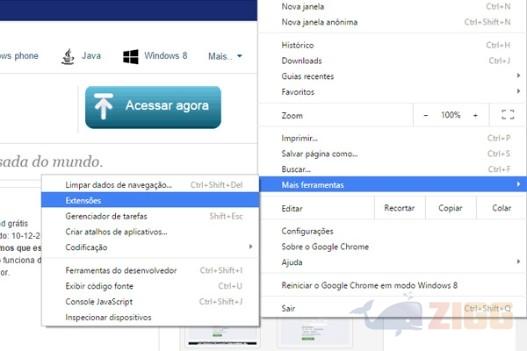
Método alternativo para Firefox
Com o Firefox, você também pode clicar em Ajuda e selecionar “Solução de Problemas”. Selecione a opção “Redefenir Firefox” para fazer uma espécie de redefiição para as configurações de fábrica. Feche o navegador ao fim da operação e abra-o novamente para verificar se todos os itens da lista apresentada foram instalados com seu conhecimento – exclua os que não foram.
Caso esse procedimento falhe em qualquer etapa, será necessário desinstalar e reinstalar seu browser.
Como sempre, depois de uma suspeita de invasão, você deve mudar sua senha do Facebook para evitar que informações sigilosas ou pessoais sejam roubadas por pessoas mal-intenciodas que podem se apropriar de um computador exposto.
Aproveite para baixar um bom antivírus e um anti-malware para garantir a segurança de seu computador e de sua provacidade.
No results available
ResetSem resultados
Reset